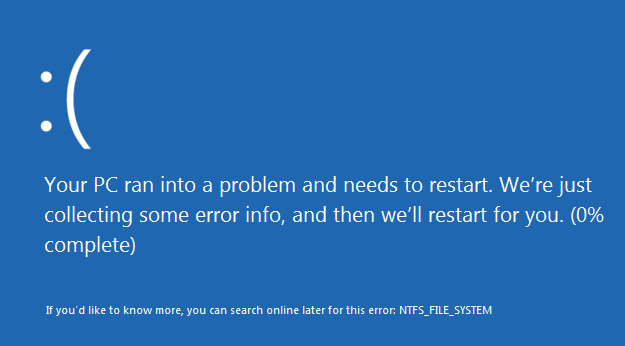NTFS_FILE_SYSTEM — это синий экран смерти, который способен появляться на всех версиях операционной системы Windows. Как правило, причиной, стоящей за этим критическим сбоем, являются проблемы с файловой системой жесткого диска, на котором располагается ОС Windows. Чуть реже, причиной BSoD NTFS_FILE_SYSTEM может быть какой-то драйвер в системе, который выводит ее из стабильного состояния.
Обычно, решается данный синий экран смерти с помощью такой системной утилиты, как Check Disk. Эта утилита встроена в вашу операционную систему, так что искать ее или загружать со сторонних ресурсов вам не понадобится. Применить Check Disk можно с помощью системной консоли Windows. Именно этим мы с вами и займемся в данной статье.
Устраняем NTFS_FILE_SYSTEM на Windows 10
Не каждый синий экран смерти намертво блокирует компьютер пользователя. Если вам удалось обойти NTFS_FILE_SYSTEM и войти в операционную систему, то считайте себя везунчиком, так как устранить критический сбой, вероятно, вам удастся куда быстрее. Все дело в том, что применить программу Check Disk можно только в Командной строке, доступ к которой можно получить в двух местах: ОС и Windows RE(среда восстановления).
Если же синий экран смерти NTFS_FILE_SYSTEM заблокировал вашу систему, то, к сожалению, вам придется воспользоваться Средой Восстановления, доступ к которой можно получить с помощью установочного носителя Windows.
Если есть доступ к системе:
- нажмите правой кнопкой мыши на Пуск;
- выберите в контекстном меню пункт «Командная строка(администратор)»;
- впишите в консоль команду chkdsk /f /r и нажмите Enter;
- дождитесь окончания процедуры, а затем перезагрузите компьютер.
Если доступа к системе нет(NTFS_FILE_SYSTEM блокирует доступ):
- создайте установочный носитель Windows 10(USB-носитель или CD);
- загрузитесь через него и доберитесь до окна с кнопкой «Установить»;
- нажмите на кнопку «Восстановление системы»;
- выберите раздел «Поиск и устранение неисправностей»;
- далее откройте «Дополнительные параметры»;
- далее кликните на инструмент «Командная строка»;
- введите в консоль команду chkdsk /f /r и нажмите Enter;
- на запрос о выполнение проверки при следующей загрузке системы — нажмите «Y»;
- перезагрузитесь и подождите, пока завершиться процесс проверки вашего жесткого диска.
Обычно, использования программы Check Disk достаточно, чтобы разрешить проблему с синим экраном смерти NTFS_FILE_SYSTEM. Тем не менее бывают случаи, когда вышеуказанный метод не срабатывает. Что же, в таком случае, мы рекомендуем вам попробовать войти в Среду Восстановления Windows и испробовать некоторые опции: восстановление при загрузке и восстановление системы с помощью точки восстановления. Если и это не поможет, то можете воспользоваться опцией «Вернуть компьютер в предыдущее состояние», что, по-сути, эквивалентно переустановке Windows 10.
На чтение 6 мин. Просмотров 815 Опубликовано
Windows 10 содержит множество настроек и исправлений для Windows 8, которые, честно говоря, должны были быть частью Windows 8 с самого начала. К сожалению, эти изменения и исправления происходят за счет обновления – процесса, известного своими различными проблемами, которые он вызывает.
Выпуск операционной системы бесплатно – это не то, что мы часто видим. Apple начала делать это несколько лет назад, но Windows 10 была первой операционной системой, распространяемой Microsoft бесплатно. Проблема заключается в том, как он был распространен – вам нужно перейти с Windows 7 или 8 до Windows 10, чтобы иметь право на бесплатную копию Windows 10.
Обновление – хотя и простое для пользователя – очень сложно для разработчиков, так как есть тысячи строк кода, которые необходимо изменить, и даже если один параметр не был сброшен должным образом или не был учтен, это может вызвать серьезные проблемы для Пользователь.
Одной из таких проблем является ошибка синего экрана NTFS_File_System . BSOD происходит, когда операционной системе больше некуда идти – она перепробовала все, что могла, и просто не может справиться с ошибкой. BSOD – необработанное исключение, и иногда выяснить, что именно является причиной этой ошибки, может быть довольно сложно. Здесь мы попытаемся исправить эту ошибку в надежде восстановить операционную систему.
Содержание
- Исправьте системную ошибку NTFS_File_System в Windows 10
- 1. Проверьте свой диск на наличие ошибок
- 2. Чистая загрузка вашего компьютера
- 3. Запустите сканирование SFC
- 3. Используйте инструмент создания медиа
- 4. Отформатируйте драйвер и переустановите Windows
Исправьте системную ошибку NTFS_File_System в Windows 10
- Проверьте свой диск на наличие ошибок
- Чистая загрузка вашего компьютера
- Используйте инструмент создания медиа
- Отформатируйте драйвер и переустановите Windows
1. Проверьте свой диск на наличие ошибок
Если диск, на котором установлена Windows 10, поврежден, вы можете получить различные коды ошибок при загрузке компьютера. Вы можете быстро проверить свой диск на наличие ошибок с помощью определенной команды, которую можно запустить в командной строке.
- Перейдите в Пуск> введите cmd> запустить командную строку
-
Введите команду chkdsk C:/f и нажмите Enter. Замените C буквой раздела вашего жесткого диска, на котором установлена ОС.
- Чтобы исправить ошибки и устранить физические проблемы, вам нужно запустить вторую команду. Введите также chkdsk C:/r .

- ТАКЖЕ ЧИТАЙТЕ: исправлено: BSOD для Windows 10, 8.1, 7, вызванный ntoskrnl.exe
2. Чистая загрузка вашего компьютера
Проблемы совместимости программного обеспечения также могут вызвать ошибку NTFS_File_System. Вы можете решить эту проблему, выполнив чистую загрузку и запустив Windows с минимальным набором драйверов.
- Перейдите в Пуск> введите msconfig > и нажмите Enter, чтобы запустить настройку системы.
-
Перейдите на вкладку Общие> выберите Выборочный запуск> снимите флажок Загрузить элементы запуска
-
Перейдите на вкладку «Службы»> установите флажок «Скрыть все службы Microsoft»> нажмите «Отключить все».
- Нажмите «Применить»> «ОК»> «Перезагрузить компьютер».
3. Запустите сканирование SFC
Если некоторые системные файлы отсутствуют или повреждены, вы можете использовать средство проверки системных файлов, чтобы устранить проблему. Все, что вам нужно сделать, это:
- Перейдите в Пуск> введите cmd и запустите командную строку от имени администратора.
-
В новом окне командной строки введите команду sfc/scannow .
- Дождитесь завершения процесса сканирования и перезагрузите компьютер
3. Используйте инструмент создания медиа
-
Вам необходимо скачать Media Creation Tool от Microsoft, для этого перейдите по этой ссылке.
- Если у вас есть инструмент для создания мультимедиа, откройте его и выберите «создать установочный носитель для другого ПК».
-
Затем выберите соответствующую архитектуру, язык и версию для ПК, который необходимо исправить, и начните загрузку, если вы не знаете, что вам нужно, чтобы связаться с кем-то, кто может помочь. Возможно, производитель вашего компьютера, потому что эти настройки зависят от типа вашего компьютера.
- После того, как вы выбрали правильную версию и т. Д., Выберите файл ISO или USB-накопитель в зависимости от того, хотите ли вы создать загрузочный DVD или загрузочный USB-накопитель, затем нажмите «Далее» и дождитесь окончания загрузки и создания загрузочного носителя.
- Получив загрузочный DVD или USB, перезагрузите компьютер и загрузитесь с ним – обратите внимание, что в некоторых случаях вам может потребоваться перейти в BIOS и изменить настройки приоритета загрузки.
-
После настройки Windows нажмите «Далее» и нажмите «Устранение неполадок», затем нажмите «Дополнительные параметры».
- В разделе «Дополнительные параметры» нажмите «Восстановление при загрузке» и просто следуйте инструкциям на экране.Он может перезагрузить компьютер, если это необходимо сделать, чтобы восстановить установку Windows.
Это должно исправить большинство ваших проблем с Windows – он восстановит все поврежденные файлы и исправит большинство ошибок, вызванных любой неправильной конфигурацией. Если по какой-либо причине это не помогло, вы могли бы выполнить аналогичные шаги и попробовать восстановление образа системы, используя новые установочные файлы Windows, имеющиеся на вашем загрузочном диске, хотя это, скорее всего, не поможет, если восстановление при загрузке не удалось.
- ЧИТАЙТЕ ТАКЖЕ: Исправлено: BSOD, вызванный «автоматическим усилением блокировки ядра с повышенным IRQL»
4. Отформатируйте драйвер и переустановите Windows
У вас также всегда есть возможность просто отформатировать диск и переустановить Windows. Windows 10 сохраняет информацию о лицензии в облаке, и ваш ключ связан с вашим ПК, поэтому переустановка Windows все равно должна предоставить вам бесплатную копию Windows 10 – если вы уже выполнили обновление один раз.
Поскольку мы уже загрузили правильные установочные файлы для Windows с помощью Media Creation Tool, у вас уже есть большая часть работы, проделанной для вас, но не забудьте сделать резервную копию ваших данных перед удалением предыдущей установки Windows, так как переустановка Windows удалит все ваши данные и настройки, в отличие от обновления.
Для получения дополнительной информации о том, как переустановить Windows, ознакомьтесь со статьями, перечисленными ниже:
- Средство обновления Windows переустанавливает Windows без ISO
- Не можете установить Windows 10 на свой компьютер? Исправьте это с помощью этих решений
- Как загрузить и установить обновление для Windows 10 Fall Creators
Мы надеемся, что решения, перечисленные в этой статье, помогли вам навсегда исправить ошибку NTFS_File_System. Если у вас есть дополнительные советы и предложения по устранению этой ошибки, вы можете перечислить действия по устранению неполадок в комментариях ниже.
Примечание редактора . Этот пост был первоначально опубликован в ноябре 2016 года и с тех пор был полностью переработан и обновлен для обеспечения свежести, точности и полноты.
| Номер ошибки: | Ошибка 0x24 | |
| Название ошибки: | NTFS_FILE_SYSTEM | |
| Описание ошибки: | The NTFS_FILE_SYSTEM bug check has a value of 0x00000024. This indicates a problem occurred in ntfs.sys, the driver file that allows the system to read and write to NTFS drives. | |
| Шестнадцатеричный код: | 0x00000024 | |
| Разработчик: | Microsoft Corporation | |
| Программное обеспечение: | Windows Operating System | |
| Относится к: | Windows XP, Vista, 7, 8, 10, 11 |
Основными причинами ошибок 0x24 типа BSOD («синий экран смерти»), связанных с 0x00000024, являются отсутствие или повреждение драйвера для Windows 10 или драйвера режима ядра, неисправное оборудование, а также заражение вредоносным ПО. Как правило, самый лучший и простой способ устранения ошибок, связанных с файлами 0x24, является замена файлов.
Распространенные сообщения об ошибках в NTFS_FILE_SYSTEM
Проблемы NTFS_FILE_SYSTEM также известны как ошибки синего экрана смерти (BSOD):
- «Была обнаружена проблема, и Windows была выгружена, чтобы предотвратить повреждения компьютера. Очевидно, проблема вызвана следующим файлом: NTFS_FILE_SYSTEM.»
- «: (NTFS_FILE_SYSTEM вызвал ошибку. Компьютер необходимо перезагрузить. «
- «STOP 0x0000000A: IRQL_NOT_LESS_EQUAL – NTFS_FILE_SYSTEM»
- 0x0000001E: КМОДЕ_ИСКЛЮЧЕНИЕ_НЕТ_ОБРАБАТЫВАЕТСЯ — NTFS_FILE_SYSTEM
- СТОП 0x050: СТРАНИЦА_FAULT_IN_NONPAGED_AREA — NTFS_FILE_SYSTEM
Установка аппаратного или программного обеспечения, связанная с турбоналогом, может вызвать ошибки BSOD NTFS_FILE_SYSTEM. Обычно ошибки синего экрана, связанные с NTFS_FILE_SYSTEM, возникают при загрузке драйвера устройства, связанного с Microsoft Corporation, во время установки Windows или связанной программы или во время запуска или завершения работы Windows. Запись ошибок Blue Screen NTFS_FILE_SYSTEM, связанных с Windows, имеет решающее значение для обнаружения неисправностей и ретрансляции обратно в Microsoft Corporation для вариантов ремонта.
Эпицентры NTFS_FILE_SYSTEM Головные боли
Проблемы BSOD, связанные с NTFS_FILE_SYSTEM, обычно создаются соответствующим оборудованием, программным обеспечением, драйверами устройств или микропрограммным обеспечением. Аппаратные сбои Microsoft Corporation или Windows могут привести к этим ошибкам NTFS_FILE_SYSTEM в некоторых случаях.
В первую очередь, проблемы с NTFS_FILE_SYSTEM возникают:
- Устаревшие, поврежденные или неправильно настроенные драйверы устройств Microsoft Corporation/Windows.
- Недопустимая или поврежденная запись реестра NTFS_FILE_SYSTEM, связанная с NTFS_FILE_SYSTEM и Windows.
- Вирус или вредоносное ПО, которые повредили файл NTFS_FILE_SYSTEM или связанные с Windows программные файлы.
- Конфликт оборудования, связанного с установкой оборудования OFMicrosoft Corporation или NTFS_FILE_SYSTEM.
- Поврежденные системные файлы (например, NTFS_FILE_SYSTEM) после неудачной установки драйвера или Windows.
- NTFS_FILE_SYSTEM BSOD, вытекающий из повреждения жесткого диска.
- Поврежденная оперативная память/память из NTFS_FILE_SYSTEM Синий экран смерти.
Продукт Solvusoft
Загрузка
WinThruster 2023 — Проверьте свой компьютер на наличие ошибок.
Совместима с Windows 2000, XP, Vista, 7, 8, 10 и 11
Установить необязательные продукты — WinThruster (Solvusoft) | Лицензия | Политика защиты личных сведений | Условия | Удаление
Ошибка NTFS File System в Windows — это не что иное, как ошибка чтения файла ntfs.sys, следствием чего является известный многим «Синий экран смерти». В любой Винде наличие такой ошибки означает следующее — присутствие проблемы в жестком диске или твердотельном накопителе. Очень редко эта ошибка появляется из-за программного сбоя после установки какой-то программы, и еще реже такая ошибка может означать физическую неисправность вашего компьютера. В зависимости от причины возникновения ошибки определяется возможность или невозможность ремонта или его тяжесть.
Почему возникает код ошибки NTFS File System?
Примерно в 67% случаев проблемы с файлом ntfs.sys проявляются после того, как был установлен новый накопитель, на котором уже установлена какая-то операционная система. Если у вас похожая ситуация, тогда это решить довольно просто — нужно всего лишь отдельно обновить и установить специальный драйвер для установленного нового накопителя.
Однако довольно часто ntfs file system ошибка в Windows, которая также обозначается кодом 0х0000024, возникает и по другим причинам. Самые распространенные из них мы перечислим:
- поврежденный жесткий диск компьютера или как минимум есть поврежденные битые сектора;
- отсутствует или чаще поврежден драйвер SCSI и/или IDE;
- нет свободной памяти в объеме жесткого диска, что нарушает нормальную работу операционной системы установленных программ;
- неправильно прошита материнская плата;
- последствия зараженного вирусами компьютера;
- повреждения разъемов у материнской платы;
- и множество других проблем.
Как исправляется ошибка NTFS File System?
Хочется предупредить сразу, иногда исправить «синий экран» может не получиться. Потому что проблема может быть «аппаратной», то есть механическая поломка «под коробкой». А это значит, что придется нести ваш ПК в ремонт.
Однако это случается довольно редко, поэтому имеет смысл сначала попробовать предложенные методы решения. Возможно, у вас код ошибки ntfs file system возник по «простой» причине, и исправить ее удастся самостоятельно. Например, если это из-за программного сбоя, системной ошибки или просто потому, что отсутствует необходимый драйвер.
Условно методы исправления ситуации можно поделить на 2 вида:
- Когда ПК включается, и Windows удается загрузиться до «Рабочего стола»;
- Когда операционная система не запускается.
В зависимости, какой случай у вас, выбирайте нужное решение. В любом случае решить вашу проблему можно будет попробовать при помощи стандартной системной утилиты — Check Disk. Данная утилита уже встроена в вашу ОС Windows, поэтому что-то дополнительно скачивать будет ненужно. Однако доступ к ней возможен только через встроенную системную консоль. Вот к ней мы и будем «прорываться».
Ошибка NTFS File System появилась, но доступ к системе есть
Если у вас загрузилась «операционка» и вы видите «Рабочий стол», но при этом у вас возникла ошибка ntfs file system, то считайте себя в числе людей, которым неплохо повезло. Потому что это случается нечасто, и чтобы решить вашу проблему, нужно будет не так много манипуляций. Итак:
- Откройте меню «Пуск» в левом нижнем углу (если у вас стандартное расположение рабочей панели);
- Найдите в представленном меню графу «Командная строка» (обязательно с правами администратора, если у вас несколько пользователей);
- Нужно вписать в консоль следующую команду: chkdsk/f/r. Впишите и нажмите «Enter»;
- Начнется довольно долгая процедура. Дождитесь, пока закончится, и отправляйте компьютер на перезагрузку.
Нет доступа к системе, Windows не загружается, а код ошибки ntfs file system есть
С одной стороны, не печальтесь, что так получилось, — вас таких большинство. Тут можно найти себе подругу на вечер индивидуалки Омска Не забудь про это вечером Но с другой стороны, вам нужно будет немного постараться. В данном случае будет несколько больше манипуляций, чтобы решить проблему:
- Нужно создать загрузочный носитель с вашей системой Windows 7, 8, 10. Подойдет как USB, так и CD-диск. Тут на ваше усмотрение.
- Теперь нужно загрузиться с установочного носителя, который вы сделали, и дойти, пока не появится окно с кнопкой «Установить».
- Нам ненужно устанавливать. Там же чуть ниже будет кнопка «Восстановление системы». Нажмите не нее.
- Перед вами откроется несколько разделов. Нас интересует раздел «Поиск и устранение неисправностей». Выбирайте его.
- Там вам нужно будет найти «Дополнительные параметры». Кликайте.
- Теперь найдите кнопку «Командная строка». Нажмите на нее.
- Откроется консоль, вам нужно будет ввести все ту же команду: chkdsk/f/r. Введите и нажмите «Enter».
- Отправьте компьютер на перезагрузку и дождитесь, пока закончится проверка жесткого диска вашего компьютера.
В большинстве случаев программа Check Disk решает ошибку ntfs file system, и «синий экран смерти» после ее использования пропадает. Но «в большинстве случаев» — это не всегда. Бывает, что данные манипуляции вам не помогают. Тогда можно попробовать следующие шаги, чтобы исправить ситуацию:
- Попробуйте войти в «Восстановление системы» и восстановиться при перезагрузке, используя точку восстановления или загрузочный носитель.
- Если до сих пор ничего не помогло, тогда переустановите Windows.
Если после переустановки ваша ошибка ntfs file system в Windows не исчезла, тогда вам нужно обратиться в специализированный ремонтный сервис.